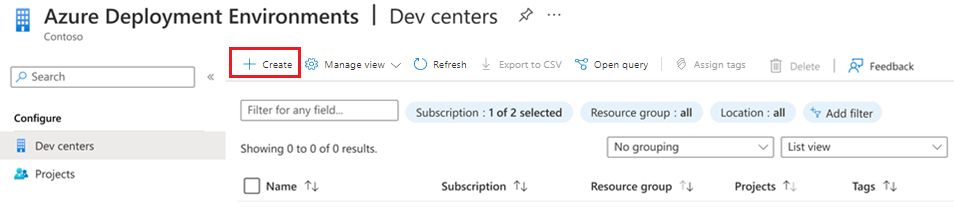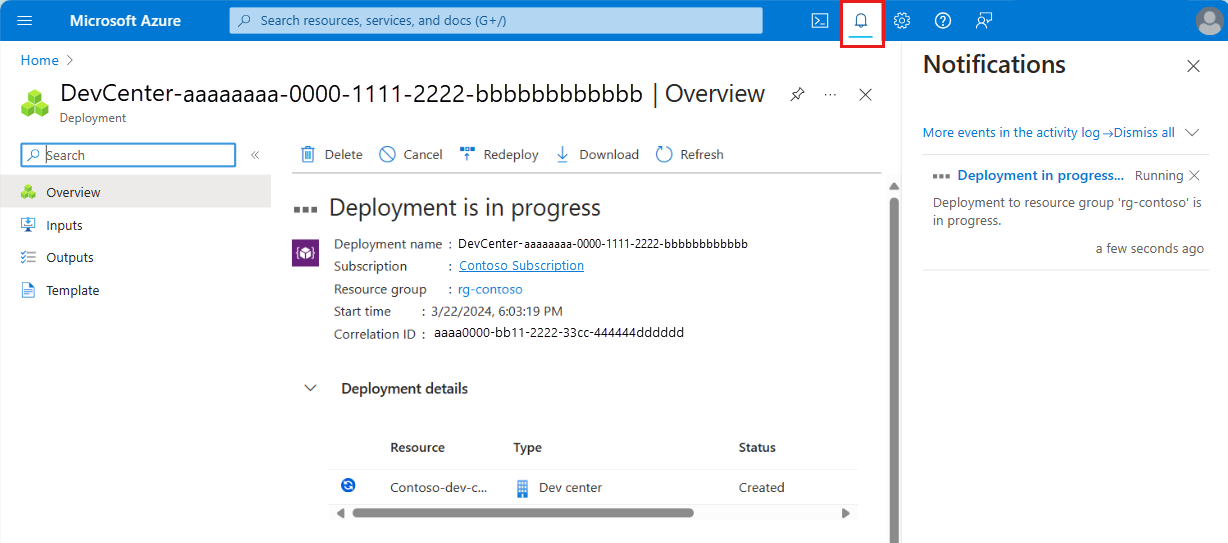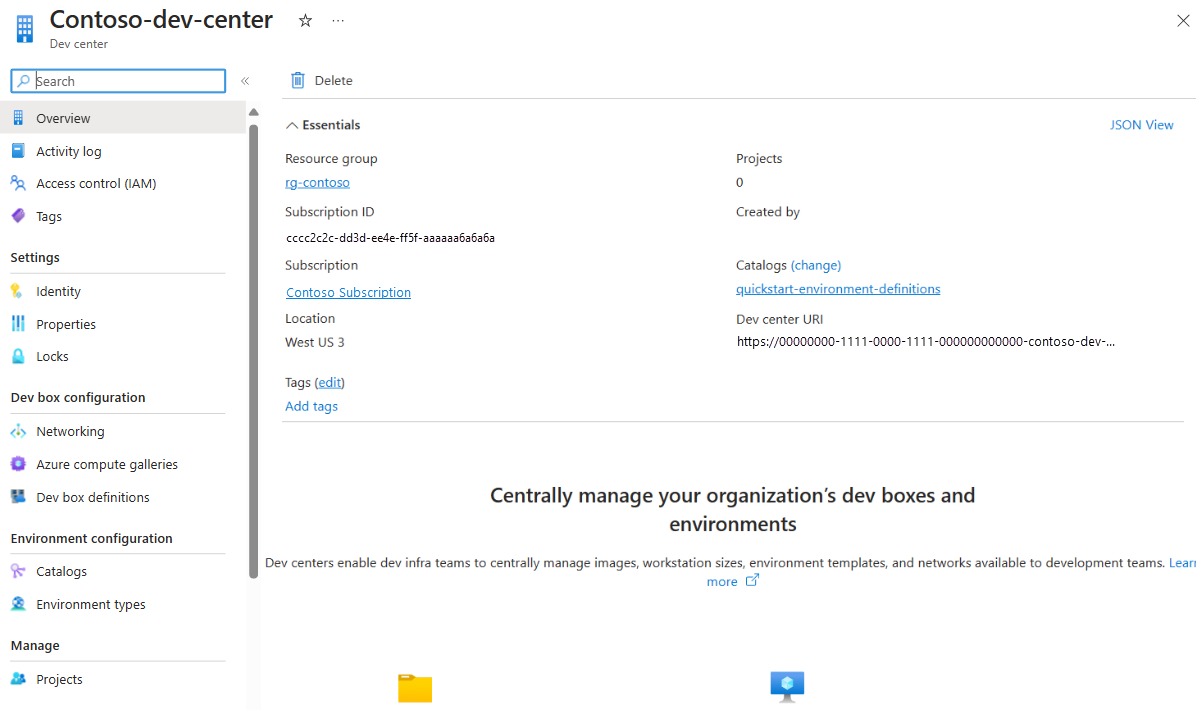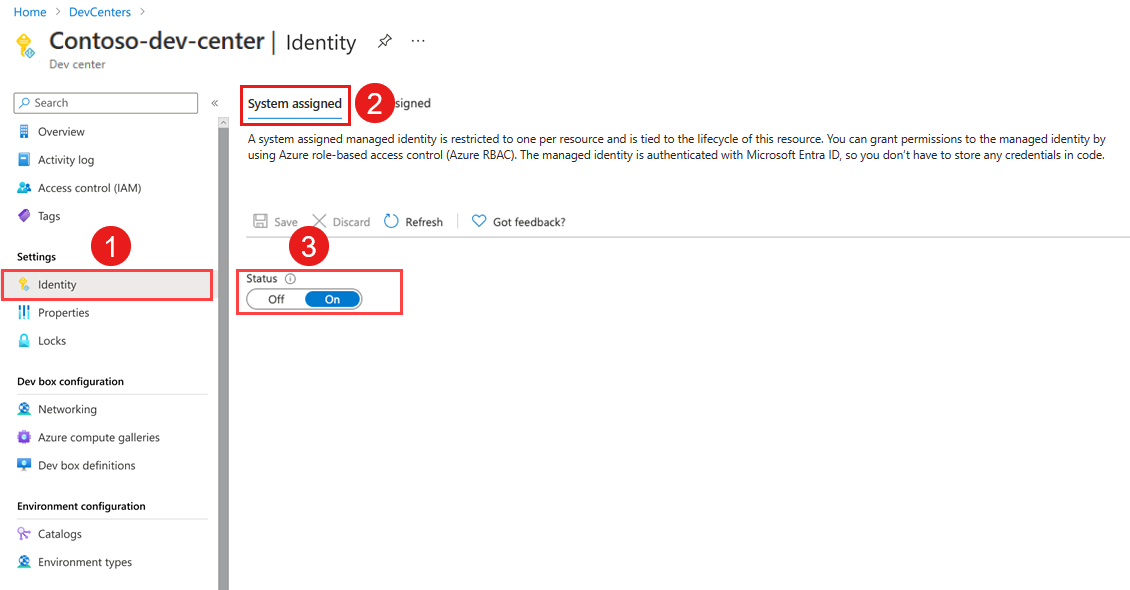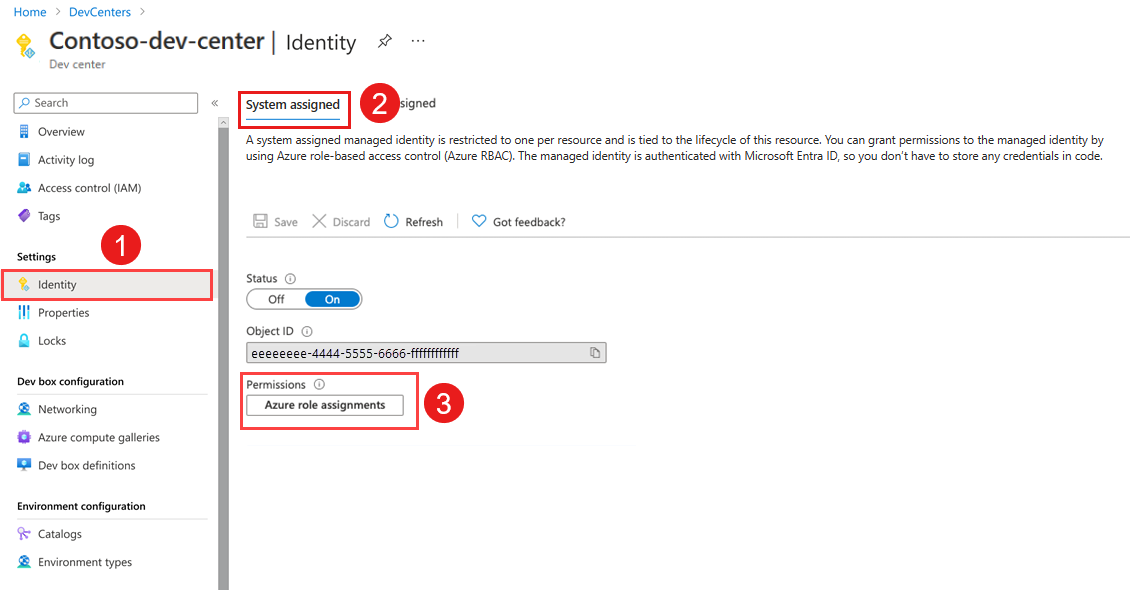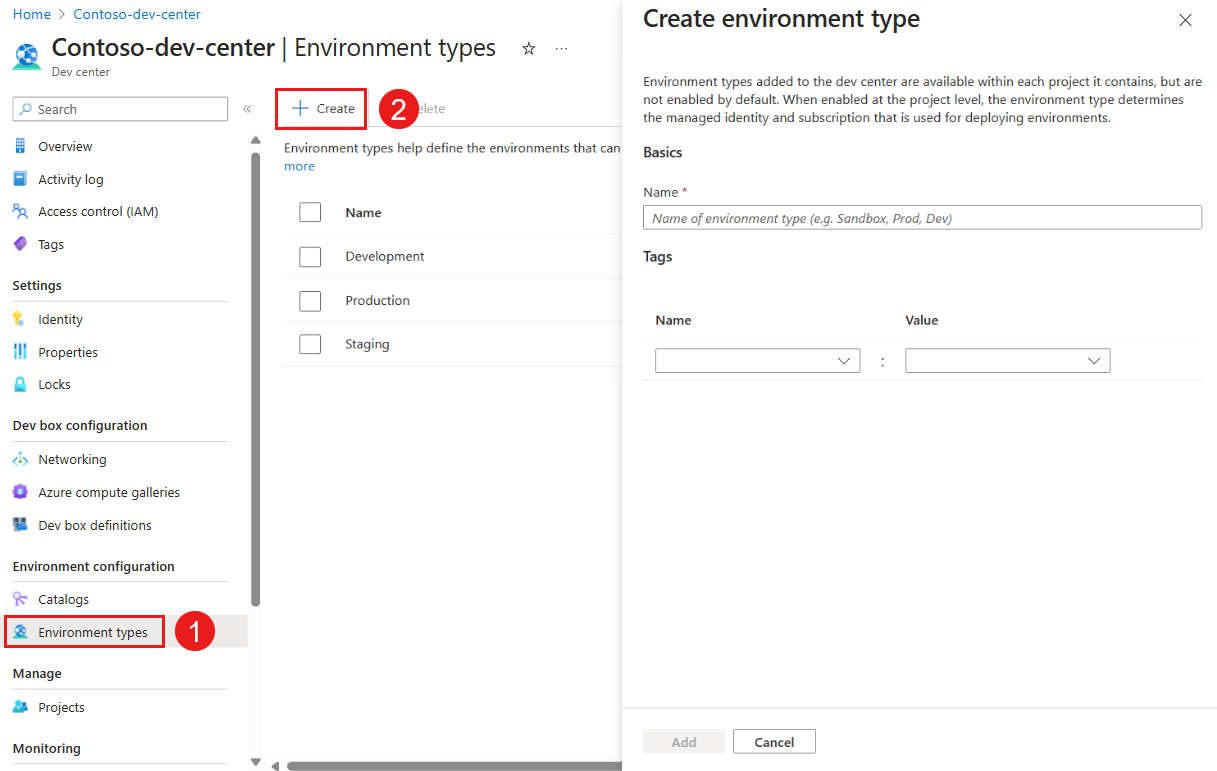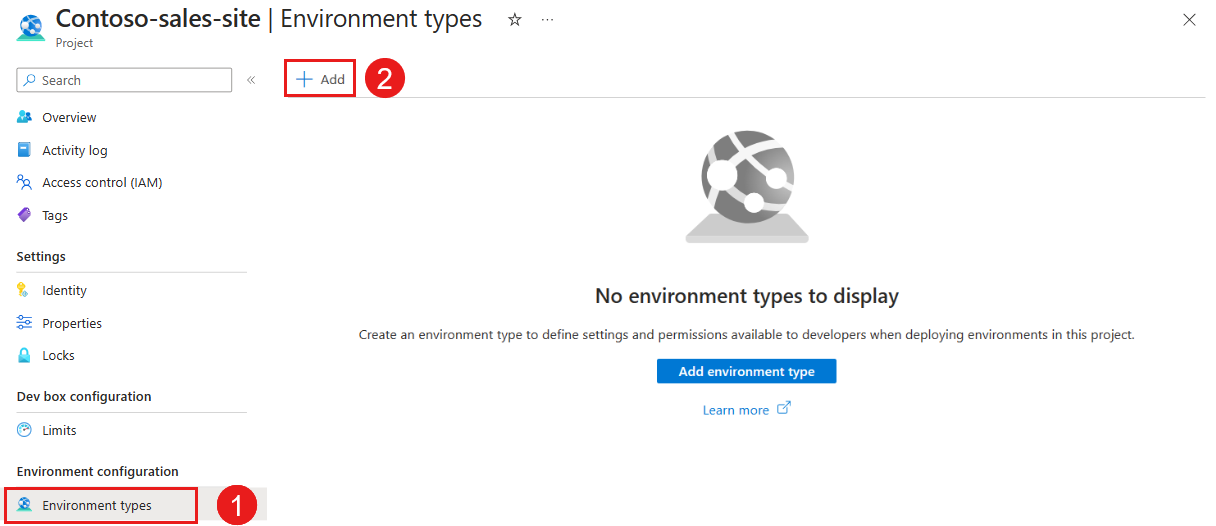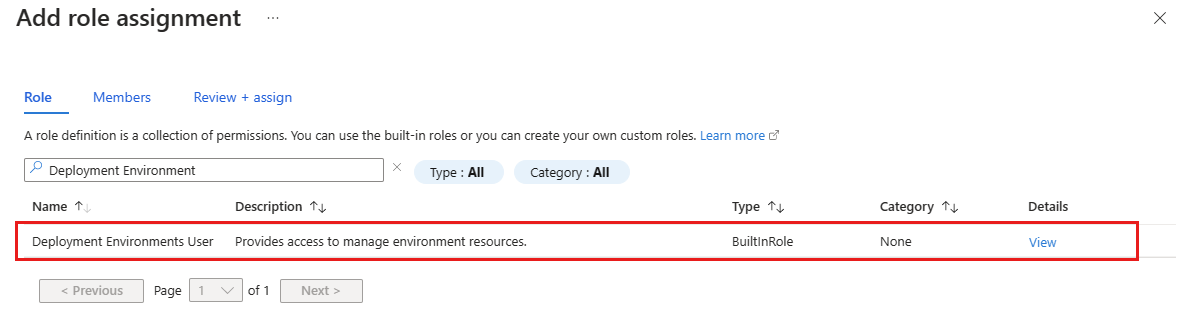Schnellstart: Konfigurieren von Azure Deployment Environments
In diesem Schnellstart werden Sie alle Ressourcen in Azure Deployment Environments einrichten, Self-Service-Bereitstellungsumgebungen für Entwicklungsteams zu ermöglichen. Erfahren Sie, wie Sie ein Entwicklungscenter erstellen und konfigurieren, dem Entwicklungscenter einen Katalog hinzufügen und einen Umgebungstyp definieren. Verknüpfen Sie dann ein Projekt mit dem Dev Center, fügen Sie Umgebungstypen hinzu und erlauben Sie den Entwicklern den Zugriff auf das Projekt.
Ein Dev Center ist die Ressource der obersten Ebene für Azure Deployment Environments, die die Sammlung von Entwicklungsprojekten enthält. Im Dev Center geben Sie die allgemeine Konfiguration für Ihre Projekte an, z. B. Kataloge mit Anwendungsvorlagen, und die Typen von Umgebungen, in denen Entwicklungsteams ihren Code bereitstellen können.
Ein Plattformentwicklungsteam richtet in der Regel das Dev Center ein, fügt externe Kataloge an dieses an, erstellt Projekte und bietet Zugriff für Entwicklungsteams. Entwicklungsteams erstellen anschließend Umgebungen mithilfe von Umgebungsdefinitionen, stellen eine Verbindung mit einzelnen Ressourcen her und Anwendungen bereit.
Entwickler*innen können nach Abschluss dieser Schnellstartanleitung das Entwicklerportal, die Azure CLI oder die Azure Developer CLI verwenden, um im Projekt Umgebungen für die Bereitstellung ihrer Anwendungen zu erstellen.
Weitere Informationen zu den Komponenten von Azure Deployment Environments finden Sie unter Wichtige Konzepte für Azure-Bereitstellungsumgebungen.
Sie müssen die Schritte in dieser Schnellstartanleitung ausführen und dann ein Projekt erstellen, bevor Sie eine Bereitstellungsumgebung erstellen können. Alternativ zum manuellen Erstellen dieser Ressourcen können Sie diese Schnellstartanleitung auch befolgen, um das Dev Center und Projekt mithilfe einer ARM-Vorlage bereitzustellen.
Voraussetzungen
- Ein Azure-Konto mit einem aktiven Abonnement. Sie können kostenlos ein Konto erstellen.
- Eine Azure RBAC-Rolle mit Berechtigungen zum Erstellen und Verwalten von Ressourcen im Abonnement, z. B. Mitwirkender oder Besitzer
Erstellen eines Dev Centers
Zuerst erstellen Sie ein Dev Center und fügen einen Katalog an. Der Katalog enthält die Anwendungsvorlagen, die als Umgebungsdefinitionen bezeichnet werden, mit denen Entwicklungsteams Umgebungen erstellen können. In dieser Schnellstartanleitung fügen Sie den Microsoft-Schnellstartkatalog an, der Beispielumgebungsdefinitionen enthält, die Ihnen bei den ersten Schritten helfen.
So erstellen und konfigurieren Sie in Azure Deployment Environments ein Entwicklungscenter mit dem Azure-Portal:
Melden Sie sich beim Azure-Portal an.
Suchen Sie nach Azure Deployment Environments, und wählen Sie dann den Dienst in den Ergebnissen aus.
Wählen Sie unter Dev Centers die Option Erstellen aus.
Wählen Sie unter Dev Center erstellen auf der Registerkarte Grundlagen die folgenden Informationen aus, oder geben Sie sie ein:
name Wert Abonnement Wählen Sie das Abonnement aus, in dem Sie das Dev Center erstellen möchten. Ressourcengruppe Verwenden Sie entweder eine vorhandene Ressourcengruppe, oder wählen Sie Neu erstellen aus, und geben Sie einen Namen für die Ressourcengruppe ein. Name Geben Sie einen Namen für das Dev Center ein. Location Wählen Sie den Standort oder die Region aus, an dem bzw. in der Sie das Dev Center erstellen möchten. Anfügen eines Schnellstartkatalogs Aktivieren Sie das Kontrollkästchen Azure-Bereitstellungsumgebungsdefinitionen.
Deaktivieren Sie das Kontrollkästchen Dev-Box-Anpassungsaufgaben.Klicken Sie auf Überprüfen + erstellen.
Warten Sie auf der Registerkarte Überprüfen auf die Validierung der Bereitstellung, und wählen Sie dann Erstellen aus.
Sie können den Fortschritt der Bereitstellung in Ihren Azure-Portal-Benachrichtigungen überprüfen.
Wenn die Erstellung des Dev Centers abgeschlossen ist, wählen Sie Zu Ressource wechseln aus. Bestätigen Sie, dass der Bereich mit der Dev Center-Übersicht angezeigt wird.
Konfigurieren einer verwalteten Identität für ein Dev Center
Um die Erstellung von Umgebungen zu ermöglichen, benötigt das Dev Center Berechtigungen für das Abonnement. Sie können eine Identität an das Dev Center anfügen und dann die erforderlichen Berechtigungen für diese Identität zuweisen. Sie können entweder eine systemseitig oder benutzerseitig zugewiesene verwaltete Identität verwenden. Erfahren Sie mehr über die beiden Identitätstypen.
In diesem Schnellstart konfigurieren Sie für Ihr Dev Center eine systemseitig zugewiesene verwaltete Identität. Anschließend weisen Sie der verwalteten Identität Rollen zu, damit das Dev Center Umgebungstypen in Ihrem Abonnement erstellen kann.
Anfügen einer systemseitig zugewiesenen verwalteten Identität
So fügen Sie ihrem Dev Center eine systemseitig zugewiesene verwaltete Identität an:
Wählen Sie im Dev Center im Menü auf der linken Seite unter Einstellungen die Option Identität aus.
Legen Sie unter Systemseitig zugewiesen den Status auf Ein fest, und wählen Sie dann Speichern aus.
Wählen Sie im Dialogfeld Systemseitig zugewiesene verwaltete Identität aktivieren die Option Ja aus. Es kann einige Minuten dauern, bis die restlichen Felder angezeigt werden.
Zuweisen von Rollen für die verwaltete Dev Center-Identität
Die verwaltete Identität, die Ihr Entwicklungscenter darstellt, erfordert Zugriff auf das Abonnement, in denen Sie die Projektumgebungstypen konfigurieren, und auf den Katalog.
Wählen Sie im Dev Center im Menü auf der linken Seite unter Einstellungen die Option Identität aus.
Wählen Sie unter Systemseitig zugewiesen>Berechtigungendie Option Azure-Rollenzuweisungen aus.
Um den Zugriff „Mitwirkender“ auf das Abonnement zu gewähren, wählen Sie Rollenzuweisung hinzufügen (Vorschau) aus, geben die folgenden Informationen ein oder wählen sie aus, und wählen Sie dann Speichern:
Name Wert Umfang Subscription Abonnement Wählen Sie das Abonnement aus, in dem die verwaltete Identität verwendet werden soll. Rolle Mitwirkender Um den Zugriff „Benutzerzugriffsadministrator“ auf das Abonnement zu gewähren, wählen Sie Rollenzuweisung hinzufügen (Vorschau) aus, geben die folgenden Informationen ein oder wählen sie aus, und wählen Sie dann Speichern:
Name Wert Umfang Subscription Abonnement Wählen Sie das Abonnement aus, in dem die verwaltete Identität verwendet werden soll. Rolle Benutzerzugriffsadministrator
Erstellen eines Umgebungstyps
Mit Umgebungstypen können Sie die verschiedenen Typen von Umgebungen definieren, die Ihre Entwicklungsteams bereitstellen können. Sie können auf jeden Umgebungstyp unterschiedliche Einstellungen anwenden.
Navigieren Sie im Azure-Portal zu Azure Deployment Environments.
Wählen Sie unter Dev Centers Ihr Dev Center aus.
Wählen Sie im linken Menü unter Umgebungskonfiguration die Option Umgebungstypen und dann Erstellen aus.
Geben Sie unter Umgebungstyp erstellen die folgenden Informationen ein, und wählen Sie dann Hinzufügen aus.
name Wert Name Geben Sie einen Namen für den Umgebungstyp ein. Tags Geben Sie optional einen Tagnamen und einen Tagwert ein.
Ein Umgebungstyp, den Sie Ihrem Dev Center hinzufügen, ist in jedem Projekt im Dev Center verfügbar, doch Umgebungstypen sind nicht standardmäßig aktiviert. Wenn Sie einen Umgebungstyp auf Projektebene aktivieren, bestimmt der Umgebungstyp die verwaltete Identität und das Abonnement, die zum Bereitstellen von Umgebungen verwendet werden.
Erstellen eines Projekts
In Azure Deployment Environments stellt ein Projekt ein Team oder eine Geschäftsfunktion innerhalb der Organisation dar. Sie können beispielsweise ein Projekt für die Implementierung einer E-Commerce-Anwendung mit einer Entwicklungs-, Staging- und Produktionsumgebung erstellen. Für ein anderes Projekt können Sie eine andere Konfiguration definieren.
Wenn Sie ein Projekt einem Dev Center zuordnen, gelten alle Einstellungen für das Dev Center automatisch für das Projekt. Jedes Projekt kann nur einem Dev Center zugeordnet werden.
So erstellen Sie ein Azure Deployment Environments-Projekt in Ihrem Dev Center:
Navigieren Sie im Azure-Portal zu Azure Deployment Environments.
Wählen Sie im Menü auf der linken Seite unter Konfigurieren die Option Projekte aus.
Wählen Sie unter Projekte die Option Erstellen aus.
Geben Sie unter Projekt erstellen auf der Registerkarte Grundlagen die folgenden Informationen an, oder wählen Sie sie aus:
name Wert Abonnement Wählen Sie das Abonnement aus, in dem Sie das Projekt erstellen möchten. Ressourcengruppe Verwenden Sie entweder eine vorhandene Ressourcengruppe, oder wählen Sie Neu erstellen aus, und geben Sie einen Namen für die Ressourcengruppe ein. Dev Center Wählen Sie ein Dev Center aus, das diesem Projekt zugeordnet werden soll. Alle Einstellungen für das Dev Center gelten für das Projekt. Name Geben Sie einen Namen für das Projekt ein. Beschreibung (optional) Geben Sie projektbezogene Details ein. Warten Sie auf der Registerkarte Überprüfen und erstellen die Überprüfung der Bereitstellung ab, und wählen Sie dann Erstellen aus.
Bestätigen Sie, dass das Projekt erfolgreich erstellt wurde, indem Sie Ihre Benachrichtigungen im Azure-Portal überprüfen. Wählen Sie dann Zu Ressource wechseln aus. Bestätigen Sie, dass der Bereich mit der Projektübersicht angezeigt wird.
Aktualisieren eines Projektumgebungstyps
In Azure Deployment Environments sind Projektumgebungstypen sind eine Teilmenge der Umgebungstypen, die Sie für das Dev Center konfigurieren. Sie helfen, die Umgebungstypen vorzukonfigurieren, die bestimmte Entwicklungsteams erstellen können.
Fügen Sie zum Konfigurieren eines Projekts einen Projektumgebungstyp hinzu:
Navigieren Sie im Azure-Portal zu Ihrem Projekt.
Wählen Sie im linken Menü unter Umgebungskonfiguration die Option Umgebungstypen und dann Hinzufügen aus.
Geben Sie in Umgebungstyp hinzufügen zu <Projektname> die folgenden Informationen ein, oder wählen Sie sie aus:
name Wert Typ Wählen Sie einen Umgebungstyp auf Dev Center-Ebene aus, der für das bestimmte Projekt aktiviert werden soll. Bereitstellungsabonnement Wählen Sie das Abonnement aus, in dem die Umgebung erstellt werden soll. Bereitstellungsidentität Wählen Sie eine systemseitig zugewiesene Identität oder benutzerseitig zugewiesene verwaltete Identität aus, die verwendet wird, um Bereitstellungen im Auftrag des Benutzers auszuführen. Berechtigungen für Umgebungsressourcen>Rollen für die Umgebungserstellung Wählen Sie die Rollen aus, die Zugriff auf den Ersteller der Umgebungsressourcen erhalten. Berechtigungen für Umgebungsressourcen>Zusätzlicher Zugriff Wählen Sie die Benutzer*innen oder die Microsoft Entra-Gruppen aus, denen bestimmte Rollen für die Umgebungsressourcen zugewiesen werden. Tags Geben Sie einen Tagnamen und -wert ein. Diese Tags gelten für alle Ressourcen, die als Teil der Umgebungen erstellt werden.
Hinweis
Mindestens eine (system- oder benutzerseitig zugewiesene) Identität muss für die Bereitstellungsidentität aktiviert sein. Sie wird verwendet, um die Umgebungsbereitstellung im Auftrag des Entwicklers durchzuführen. Der an das Dev Center angefügten Identität muss für den Zugriff auf das Bereitstellungsabonnement für jeden Umgebungstyp die Rolle „Mitwirkender“ und Benutzerzugriffsadministrator zugewiesen werden.
Gewähren von Zugriff für das Entwicklungsteam
Bevor Entwickler Umgebungen basierend auf den Umgebungstypen in einem Projekt erstellen können, müssen Sie ihnen den Zugriff über eine Rollenzuweisung auf der Ebene des Projekts bereitstellen. Mit der Rolle „Deployment Environments User“ (Deployment Environments-Benutzer) können Benutzer*innen eigene Umgebungen erstellen, verwalten und löschen. Sie müssen über ausreichende Berechtigungen für ein Projekt verfügen, bevor Sie ihm Benutzer*innen hinzufügen können.
Navigieren Sie im Azure-Portal zu Ihrem Projekt.
Wählen Sie im linken Menü Zugriffssteuerung (IAM) aus.
Wählen Sie Hinzufügen>Rollenzuweisung hinzufügen.
Weisen Sie die folgende Rolle zu. Ausführliche Informationen finden Sie unter Zuweisen von Azure-Rollen über das Azure-Portal.
Einstellung Wert Rolle Wählen Sie Deployment Environments-Benutzer aus. Zugriff zuweisen zu Wählen Sie User, group, or service principal (Benutzer, Gruppe oder Dienstprinzipal) aus. Mitglieder Wählen Sie die Benutzer oder Gruppen aus, die Zugriff auf das Projekt haben sollen.
Hinweis
Nur Benutzer, die über die Rolle Deployment Environments User-Rolle, die DevCenter Project Admin-Rolle oder eine integrierte Rolle verfügen, die über entsprechende Berechtigungen verfügt, können eine Umgebung erstellen. Benutzer, die über die Deployment Environments Reader-Rolle verfügen, können ihre eigenen Umgebungen und Von anderen erstellten Umgebungen anzeigen.
Nächste Schritte
In diesem Schnellstart haben Sie ein Dev Center erstellt und mit einer Identität, einem Katalog und Umgebungstyp konfiguriert. Dann haben Sie ein Projekt erstellt und Ihrem Entwicklungsteam Zugriff darauf gewährt. Um zu erfahren, wie Ihre Entwicklungsteammitglieder Umgebungen erstellen können, fahren Sie mit dem nächsten Schnellstart fort.